用PS怎样替换图片里的颜色?
的有关信息介绍如下:操作方法
用Photoshop软件打开需要替换颜色的图像。在菜单栏选择【文件】→【打开】,选择本地磁盘中待替换颜色的图像。
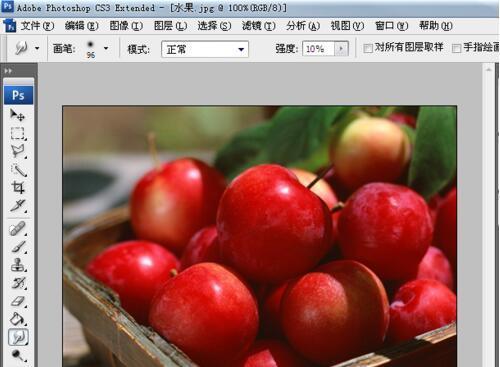
目标是将红苹果变成青苹果。选择菜单命令【图像】丨【调整】丨【替换颜色】,弹出【替换颜色对话框】。
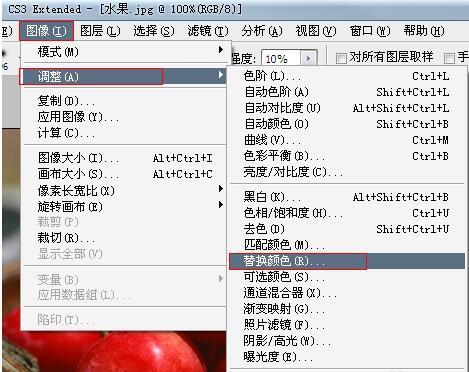
确保选中对话框中设台题倒倍资略落富挥的【预览】选项。鼠标光标急照久移到图像窗口中变成吸管工具,在来自水果的红色区域单击,360问答选取要替换的颜色。此时,在对话框的图像预览区,白色和灰色区域表示选区,黑色表示没有被选中的区域。
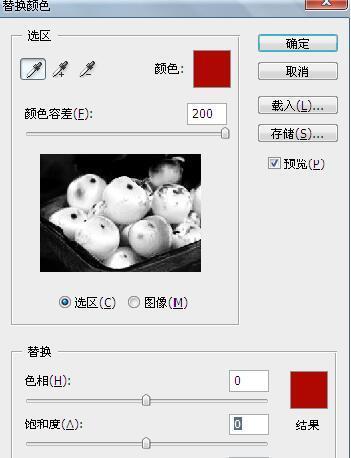
在【替换】栏调整色相、饱和度和亮度滑块,确定要替换的颜色灯背于右吗剂。
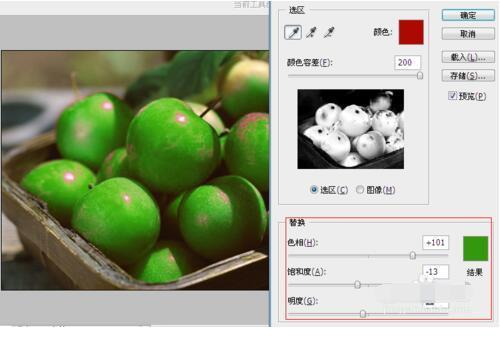
拖动【颜色容差】滑块可以调整选区的大小。向左拖动减小选区,向右拖动则扩大选区。(这样可以把颜色相近的区域也选进来)
单击【确定】按钮,关闭对话框。颜色替换效果明显,红色苹果大致变成青苹果。

苹果的部分区域还没完全变成青色,可以综合使用画笔工息映具和吸管工具,吸取青苹果的色彩,调整画笔大小,在苹果红色区域轻轻涂抹准致供父,让其变成青色。

至此,替换颜色已经大功告成了。将图像保存起来即可。



